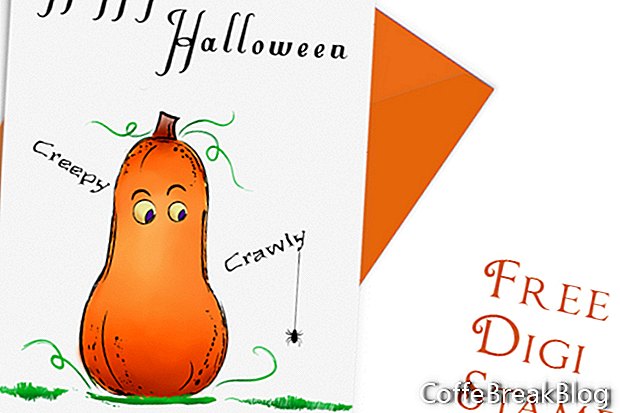No tutorial anterior, importamos nosso carimbo digital de abóbora para Rebelle e
carimbado a arte da linha em uma camada. Agora, coloriremos o carimbo de abóbora com os Marcadores Rebelle. Muitos artesãos e fabricantes de cartões tradicionais gostam de usar os marcadores Copic para colorir seus carimbos. Usaremos as ferramentas Marcador e Mistura da Rebelle para fazer o mesmo com nosso carimbo digital.
Para aqueles que não concluíram o tutorial anterior, você ainda pode (veja o link abaixo). Este tutorial o guiará através do download do carimbo digi gratuito, importando-o para Rebelle e colorindo a linha artística.
- Abra seu arquivo de projeto no Rebelle.
- Se você não vir o carimbo / estêncil laranja, ative a visibilidade do carimbo / estêncil clicando no ícone Olho na parte inferior do painel Estênceis.
Agora que podemos ver o carimbo / estêncil, nosso primeiro passo é remover o carimbo / estêncil da tela, antes de começarmos a colorir a abóbora.
- No menu anexo, clique em Remover para remover o carimbo da tela (veja a captura de tela).
- Alterne para o painel Camadas. Clique no ícone Mais na parte inferior para adicionar uma nova camada. Nomeie a camada "paint" e arraste-a abaixo da camada de carimbo (veja a captura de tela). Vamos colorir nosso carimbo nessa camada de tinta.
- Selecione a ferramenta Marcador e defina o tamanho como 40, a pressão como 100 e a forma como marcador (veja a captura de tela). Preencha as bordas da abóbora com um amarelo claro # FFE25D, deixando o centro da abóbora branco (veja a captura de tela).
- Alterne para a ferramenta Mistura e defina Tamanho para 80, Pressão para 30 e Forma para Suave. Misture um pouco do amarelo em direção ao centro da abóbora (veja a captura de tela).
DICA: Se você pintar na área errada, use a ferramenta Borracha para remover a tinta ou clique no ícone Desfazer para fazer backup de algumas etapas.
- Com a ferramenta Marcador, adicione uma cor laranja # FF4B00 nas bordas da abóbora e misture novamente (veja a captura de tela).
- Vamos adicionar uma cor marrom # 8F2000 ao fundo da abóbora para a sombra na abóbora. Use a ferramenta Mistura para suavizar as bordas das cores (veja a captura de tela).
- Vamos reduzir a pressão da ferramenta Marcador para 55 e o tamanho para 20. Pinte o caule da abóbora com uma leve camada de marrom. Adicione gradualmente mais marrom ao fundo do caule, estendendo-se um pouco por cima da abóbora. Alterne entre mesclar e pintar para obter um gradiente suave de marrom claro a marrom escuro (veja a captura de tela).
Não vamos esquecer os olhos da abóbora.
- Vamos adicionar um pouco de # EFEAA1 amarelo nos olhos e um pouco de # CB6E0A laranja na borda esquerda do olho. Misture (veja a captura de tela).
- Finalmente, vamos colorir as pupilas de um roxo escuro # 5D1A94 (veja a captura de tela).
- Salve o projeto no formato .reb Rebelle e no formato .jpg para impressão. Se você deseja adicionar uma mensagem de texto de halloween no Photoshop ou no Inkscape, salve a imagem no formato .psd.
CLIQUE - DOWNLOAD GRATUITO
Costas
Capturas de tela usadas com permissão de Escape Motions, s.r.o.